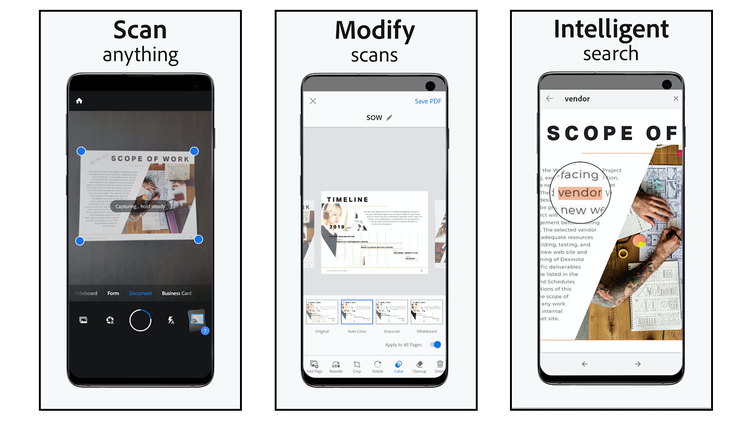De bästa mobilskanningsapparna för att digitalisera anteckningar och mer
Att ha en digital skanningsapp på din telefon gör det enkelt att direkt få en kopia av ett kvitto, ritning eller viktig fil, och med dessa praktiska appar kan du glömma att någonsin använda en skrymmande kopieringsmaskin igen.
Uppdatering, 12/22/21: Verifierade länkar och innehåll uppdaterat.
Vad du ska leta efter i dokumentskanningsappar
Det finns gott om mobilskannerappar där ute som påstår sig vara utmärkta, men egentligen är bara ett fåtal värda att överväga. Ännu färre kommer med de extra verktygen som verkligen gör dem kraftfulla. Här är de mest användbara funktionerna att leta efter i dessa appar:
- Högkvalitativa skanningar: Om en skannerapp inte kan producera en bra bild, vad är poängen? Mobila skanningsappar ska kunna ta högupplösta bilder på de flesta surfplattor och smartphones. Och oavsett vad du skannar (vare sig det är en bok, whiteboard, kvitto eller ritning), bör du förvänta dig en ljus och tydlig digital version av den. De bästa skanningsapparna bör också erbjuda lätta bildredigeringsverktyg för att ta bort oönskade skuggor och märken, och även erbjuda att "räta ut" en bild om den är tagen i vinkel. Bonuspoäng om en app optimerar din fil automatiskt.
- Stöd för textigenkänning: Att skanna en doodle är en sak, men om du försöker digitalisera ett viktigt textdokument eller formulär måste skanningsappen du använder ha stöd för optisk teckenigenkänning (OCR) för att exakt identifiera varenda bit av text, se till att den visas korrekt i den skannade filen och till och med konvertera den till ett redigerbart sökbart dokument.
- Redigeringsalternativ: Ibland kan du behöva markera ett dokument när det har skannats. Oavsett om du behöver redigera text, markera ett viktigt avsnitt, markera var en mottagare ska skriva under eller rita på ett dokument innan du sparar det eller skickar det, bör dessa appar låta dig åtminstone lätt markera skannade PDF-dokument. Annars måste du använda ett separat program för att redigera eller kommentera PDF-filer.
- Många exportalternativ: Att dela något du skannat med vänner eller kollegor borde vara enkelt med en bra skanningsapp. Det bör erbjuda en mängd olika sätt för dig att dela en fil, synkronisera den med en molntjänst eller skicka den till en skrivare eller fax.
- Lätt att använda: En skanningsapp är tänkt att vara till hjälp, inte ett hinder. Som sådan bör den ha en intuitiv layout med tydligt märkta alternativ. Det borde vara lätt att hitta redigerings- och exportalternativ och börja skanna också.
Bästa mobilskanningsappen totalt sett: Adobe Scan
Adobe Scan (gratis) är den bästa skanningsappen, inte bara för att den är gratis, utan för att den gör det enkelt att skanna, redigera och dela filer. Appen är inte kräsen med vilka format du försöker skanna – den har inga problem med tidningar, formulär, visitkort, whiteboardtavlor, handskrivna anteckningar eller något annat du kastar på den. Den skannar dokument till PDF-filer och erbjuder flera fångstlägen för att säkerställa att allt du skannar ser rent och professionellt ut.
Adobe Scan använder Adobe Sensei AI-teknik för att identifiera och skärpa handskriven text och ta bort fula fläckar, skuggor och andra element. Du kan också öppna skannade PDF-filer i Adobe Reader för att kommentera dem eller arbeta med dem i samarbete med ett team. Appen gör det också enkelt att konvertera ett skannat dokument till ett du kan fylla i och signera.
]( https://play.google.com/store/apps/details?id=com.adobe.scan.android&hl=en_US )
Enklast att använda skanningsappen: Genius Scan
Att skanna ett viktigt dokument eller kvitto bör bara ta en stund, och Genius Scan (gratis) förstår det. Även om gratisversionen av appen erbjuder obegränsade högupplösta skanningar och grundläggande dokumentsäkerhet, uppgradering till Genius Scan+ ($4,99/Android, $7,99/iOS eftersom den låser upp optisk teckenigenkänning, ytterligare exportalternativ och fler säkerhets- och organisationsalternativ.
Genius Scan+ låter dig synkronisera dina skannade dokument med Dropbox, Google Drive, Evernote, OneDrive och andra alternativ. Appens teknik för textigenkänning gör att du kan söka i dina skannade dokument efter ett specifikt nyckelord eller en specifik fras och skapa sökbara PDF-filer. Scan+ kan också säkra viktiga dokument med Face/Touch ID, kryptering och ett lösenord, och det låter dig anpassa dokumentnamn med datum, tid, plats och taggar för bättre organisation och enklare sökning. Och om du råkade skanna ett dokument i en konstig vinkel – Genius Scans perspektivkorrigeringsteknik kan fixa det. Appen låter dig också enkelt skanna massor av dokument på en gång, i batch-läge, och du kan enkelt förbättra utseendet på dina dokument när de väl skannats.
Du kan också lägga till en Genius Cloud-prenumeration för $2,99 per månad (eller $29,99 per år). Med den här tjänsten kan du se dina dokument på webben och automatiskt synkronisera dem (och eventuella ändringar du har gjort i dem) över alla dina enheter, dock med förbehållet att detta bara gäller en enda plattform – vilket betyder bara Android, eller bara iOS – inte plattformsoberoende. Genius Cloud håller också dina skannade dokument säkra även om du tappar bort din enhet, och erbjuder dig obegränsad lagring så att du kan skanna till ditt hjärta. Generellt sett är Genius Scan+ en kraftfull mobil dokumentskanner för dem som är mycket beroende av molnlagring, och dess säkerhetsfunktioner är fantastiska för att skydda viktiga dokument.
]( https://play.google.com/store/apps/details?id=com.thegrizzlylabs.geniusscan.free&hl=en_US )
Bäst för molnlagring: Microsoft Office Lens, Dropbox eller Google Drive
Om du inte bara sparar skannade filer på din hårddisk är det en utmärkt idé att välja en app baserad på molnlagring, eftersom den låter dig komma åt dina filer från vilken dator som helst. Du har förmodligen redan en av dessa appar på din telefon. Hur lätt är det?
Microsoft Office-objektiv
Om du är en stor Microsoft Office Suite-användare, ignorera inte Microsoft Office Lens (gratis). Appen fungerar på allt från whiteboardtavlor till handskrivna anteckningar och gör det enkelt att trimma, beskära och förbättra en skannad fil så att den är läsbar och ser professionell ut. Den använder OCR för att identifiera tryckt och handskriven text och för att göra den sökbar, vilket är praktiskt om du ska skanna många texttunga dokument. Lens kan också konvertera skannade bilder till PDF-, Word- och PowerPoint-filer, och det låter dig spara filer till OneNote eller OneDrive.
]( https://play.google.com/store/apps/details?id=com.microsoft.office.officelens&hl=en_US )
Dropbox Doc Scanner
Eftersom det i första hand är en app för molnlagringstjänst gör Dropbox (gratis) ett utmärkt medium för dokumentskanning. Som sådan låter den dig enkelt skanna en mängd olika ytor för att fånga dina anteckningar, doodles och idéer, och sedan ladda upp och organisera dem i ditt Dropbox-konto. Skannerappen låter dig även justera en bilds kontrast, använda filter, beskära och rotera den, ändra ordning på skannade sidor och välja mellan att spara som PDF eller PNG. För användare av Dropbox Professional och Business kan du till och med söka efter text i en skanning med OCR-teknik.
]( https://play.google.com/store/apps/details?id=com.dropbox.android&hl=en_US )
Google Drive
Google Drive (gratis) är inte bara en kraftfull svit med kontorsproduktivitetsprogramvara – den kan också skanna dokument för Android-användare (tyvärr iOS-användare). Att skanna i Google Drive är så enkelt som att trycka på "Lägg till ny" och sedan på "Skanna". Den stöder OCR, så den kan konvertera all text du skannar till ett redigerbart dokument, som du sedan kan redigera och lagra i appen.
]( https://play.google.com/store/apps/details?id=com.google.android.apps.docs&hl=en_US )